EarTrumpet per Windows 10 semplifica l'utilizzo dei controlli audio

Se desideri un modo semplice per controllare tutte le impostazioni audio classiche e moderne in Windows 10, inclusi i singoli livelli di app, dai un'occhiata a EarTrumpet.
Se usi il tuo PC Windows 10 per molto audiolavorare e utilizzare più app, nonché input e output, probabilmente sei consapevole che gestirle può essere una sfida. Microsoft ha apportato alcuni miglioramenti ai controlli audio con le nuove impostazioni audio in Windows 10 1803 - la più notevole è la gestione dei singoli livelli di app. Ma se stai ancora eseguendo una versione precedente o gli ultimi miglioramenti non fanno abbastanza, dai un'occhiata a EarTrumpet. È un'app gratuita che fornisce un modo semplice per utilizzare più controlli del volume che sono di facile accesso e regolazione.
EarTrumpet per Windows 10
EarTrumpet 2.0 consente di gestire tutte le impostazioni audio in Windows 10 direttamente dalla barra delle applicazioni. Include il monitoraggio dei picchi multicanale, le scorciatoie da tastiera, la possibilità di regolare il volume con la rotellina del mouse e altro ancora. Mentre Windows 10 1803 ha tutte le stesse nuove impostazioni audio come i singoli livelli di app, ad esempio, è necessario scavare nell'app Impostazioni per configurarle. Ma con l'app EarTrumpet, sposta tutto direttamente su un'interfaccia facile da controllare.
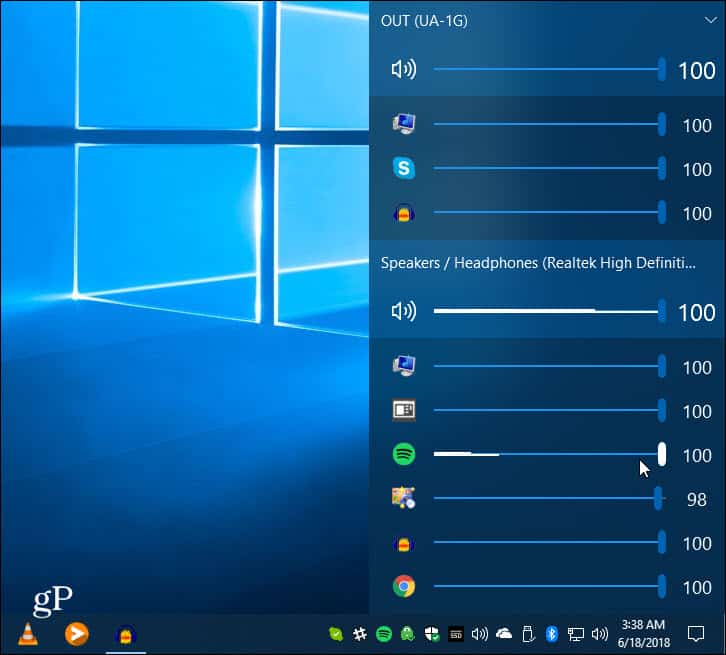
Supporta sia i mixer di volume moderni che classici e ti consente di creare una scorciatoia da tastiera personalizzata per aprire il flyout EarTrumpet.
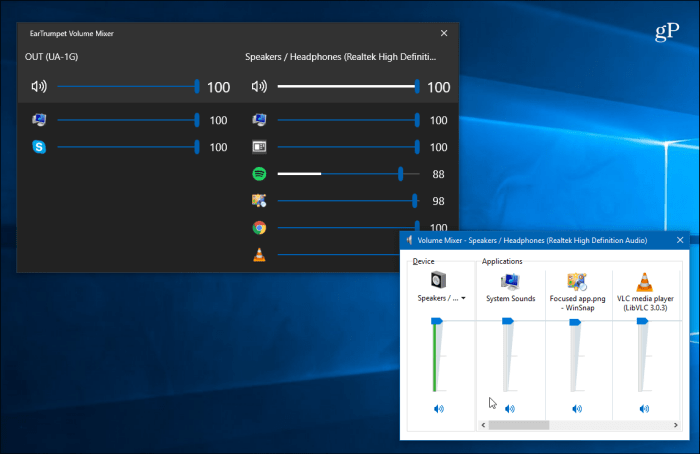
In effetti, una delle funzionalità più utili è quandofai clic su un'app specifica, offusca le altre sul pannello del volume e mette a fuoco l'app. È quindi possibile regolare il volume e scegliere l'uscita audio attraverso la quale si desidera riprodurre il segnale.
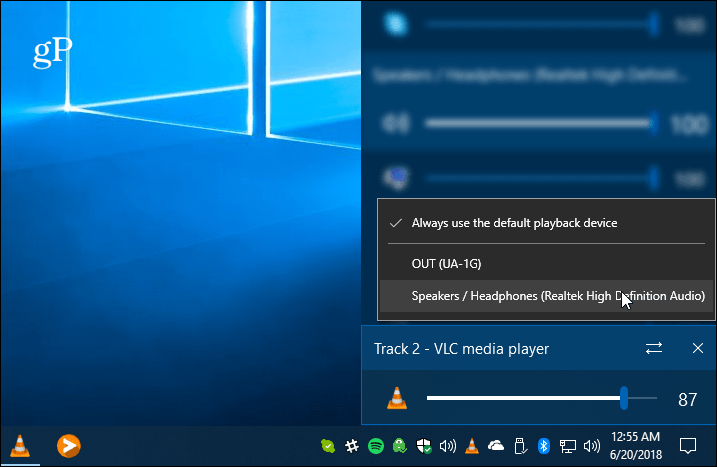
Ecco un elenco di funzionalità dell'app fornite dalla pagina dell'app di Windows Store:
- Controlla i volumi di app classici e moderni
- Controlla il dispositivo audio predefinito con due clic
- Abbina l'aspetto di Windows
- Supporta lo spostamento di app tra i dispositivi di riproduzione
- Integrato con Feedback Hub
Dopo aver usato EarTrumpet per un po 'e sei soddisfatto, potresti voler rimuovere l'icona predefinita (altrimenti avrai due icone degli altoparlanti nella barra delle applicazioni). Per farlo, vai a Impostazioni> Personalizzazione> Barra delle applicazioni. Quindi scorrere verso il basso e fare clic su Attiva o disattiva le icone di sistema collegare e disattivare l'interruttore del volume.
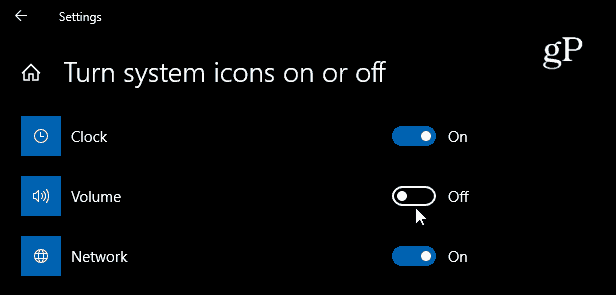
La reattività dell'app è fluida e la utilizzasembra davvero naturale. Comprende elementi del design fluido di Microsoft e supporta la modalità chiaro e scuro. In effetti, dopo averlo usato per una settimana, non posso fare a meno di chiedermi perché Microsoft non abbia offerto qualcosa di simile. Se hai bisogno di una gestione audio più semplice da Windows 10, prova EarTrumpet e non ti dispiacerà.
Scarica EarTrumpet per Windows 10










lascia un commento